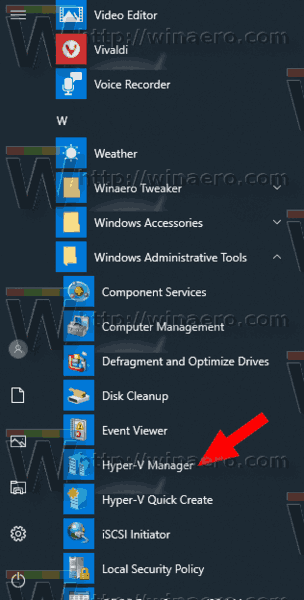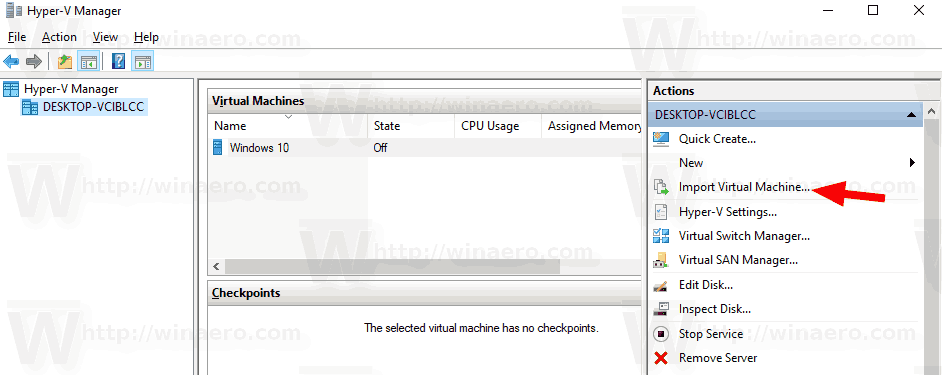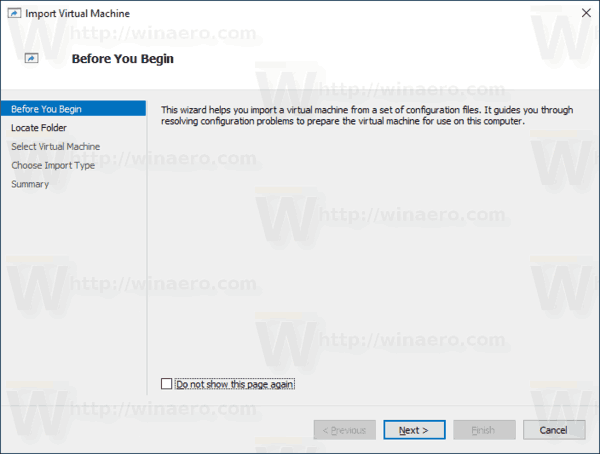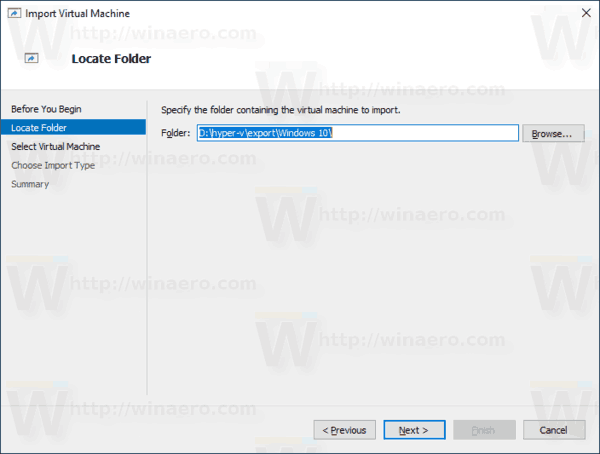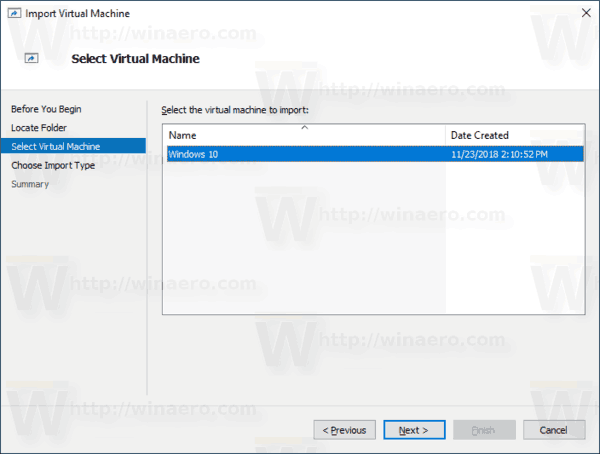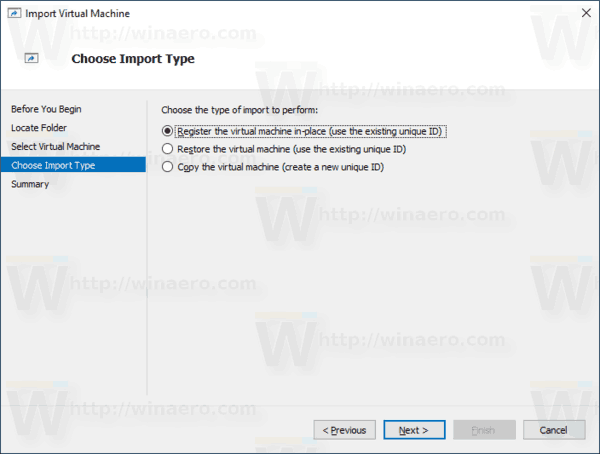Виндовс 10, Виндовс 8.1 и Виндовс 8 долазе са Цлиент Хипер-В, тако да можете покренути подржани гостујући оперативни систем унутар виртуелне машине. Хипер-В је Мицрософтов матични хипервизор за Виндовс. Првобитно је развијен за Виндовс Сервер 2008, а затим је пренет на Виндовс клијент ОС. Временом се побољшавао и присутан је и у најновијем издању Виндовс 10. Можете да користите функцију увоза-извоза за премештање виртуелне машине између ваших Хипер-В рачунара домаћина. Такође, увозом претходно извезене виртуелне машине, можете је вратити из резервне копије.
Оглас
Напомена: Само Виндовс 10 Про, Ентерприсе и Едуцатион издања укључују технологију виртуелизације Хипер-В.
Шта је Хипер-В
Хипер-В је Мицрософтово сопствено решење за виртуелизацију које омогућава стварање виртуелних машина на к86-64 системима под оперативним системом Виндовс. Хипер-В је први пут објављен заједно са Виндовс Сервер 2008, а доступан је без додатних трошкова од Виндовс Сервер 2012 и Виндовс 8. Виндовс 8 је био први оперативни систем Виндовс клијента који је изворно садржавао подршку за виртуелизацију хардвера. Са оперативним системом Виндовс 8.1, Хипер-В је добио бројна побољшања, попут Енханцед Сессион Моде (Режим побољшане сесије), омогућавајући високо верну графику за повезивање са ВМ-има који користе РДП протокол и УСБ преусмеравање које је омогућено са хоста на ВМ-ове. Виндовс 10 доноси даља побољшања у понуди матичног хипервизора, укључујући:
како доћи до локалних канала на коди 17
- Вруће додавање и уклањање за меморију и мрежне адаптере.
- Виндовс ПоверСхелл Дирецт - могућност покретања команди унутар виртуелне машине из оперативног система домаћина.
- Линук сигурно покретање - Убунту 14.04 и новије верзије, а понуде ОС ОС СУСЕ Линук Ентерприсе Сервер 12 које раде на виртуелним машинама генерације 2 сада могу да се покрећу са омогућеном опцијом сигурног покретања.
- Хипер-В Манагер управљање нижим нивоом - Хипер-В манагер може да управља рачунарима који покрећу Хипер-В на Виндовс Сервер 2012, Виндовс Сервер 2012 Р2 и Виндовс 8.1.
Увезите виртуелну машину у Хипер-В
Увоз Хипер-В виртуелне машине у Виндовс 10 региструје ВМ са Хипер-В хостом. Можете га увести натраг у домаћин или на нови хост. Ако увозите на исти хост, не морате прво да извезете виртуелну машину, јер Хипер-В покушава да поново створи виртуелну машину из доступних датотека. Увоз виртуелне машине га региструје како би могао да се користи на Хипер-В хосту.
Чаробњак за увоз виртуелне машине такође вам помаже да поправите некомпатибилности које могу постојати приликом преласка са једног хоста на другог. То су најчешће разлике у физичком хардверу, попут меморије, виртуелних прекидача и виртуелних процесора.
како сакрити поруке на Фацебоок-у
Хипер-В нуди три врсте увоза:
- Региструјте се на месту - Овај тип претпоставља да су датотеке за извоз на месту где ћете чувати и покретати виртуелну машину. Увезена виртуелна машина има исти ИД као и у време извоза. Због тога, ако је виртуелна машина већ регистрована за Хипер-В, мора је избрисати пре него што увоз упали. Када се увоз заврши, датотеке за извоз постају активне датотеке стања и не могу се уклонити.
- Вратите виртуелну машину - Вратите виртуелну машину на локацију коју сте изабрали или користите подразумевану вредност Хипер-В. Овај тип увоза ствара копију извезених датотека и премешта их на изабрано место. Када се увози, виртуелна машина има исти ИД као и у време извоза. Због тога, ако је виртуелна машина већ покренута у Хипер-В, мора је избрисати пре него што увоз може да се доврши. Када се увоз заврши, извезене датотеке остају нетакнуте и могу се поново уклонити или увести.
- Копирајте виртуелну машину - Ово је слично типу Обнављање по томе што сте одабрали место за датотеке. Разлика је у томе што увезена виртуелна машина има нови јединствени ИД, што значи да можете више пута увозити виртуелну машину на исти хост.
Могуће је извести Хипер-В виртуелну машину помоћу Хипер-В Манагер-а или ПоверСхелл-а. Размотримо обе методе.
Увоз Хипер-В виртуелне машине у Виндовс 10
- Отворите Хипер-В Манагер из менија Старт. Савет: Погледајте Како се кретати апликацијама према абецеди у менију Старт Виндовс 10 . Може се наћи у Виндовс административним алаткама> Хипер - В манагер.
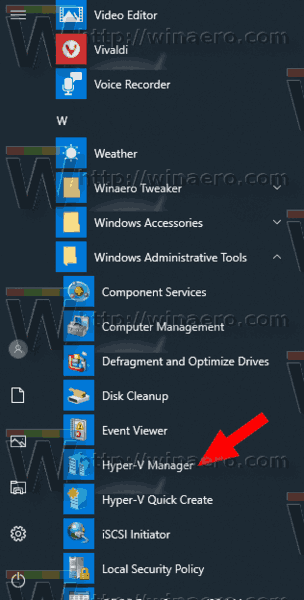
- Кликните на име хоста са леве стране.
- Са десне стране кликните на Увези виртуелну машину са десне стране (окно Радње).
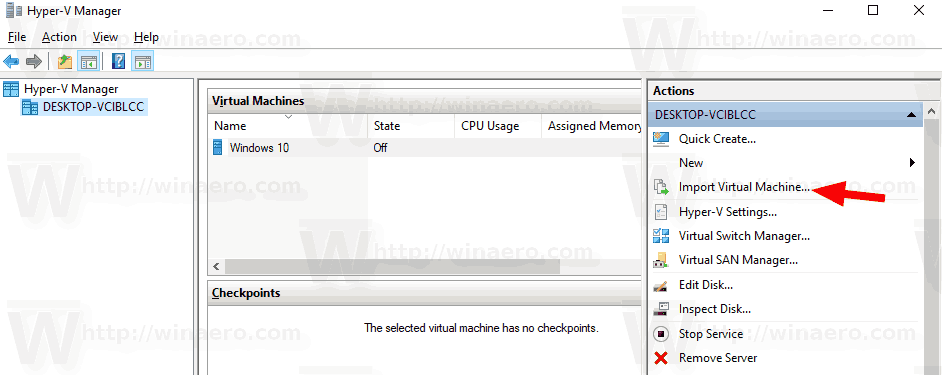
- КликнитеСледећинаПре него што почнетеекран.
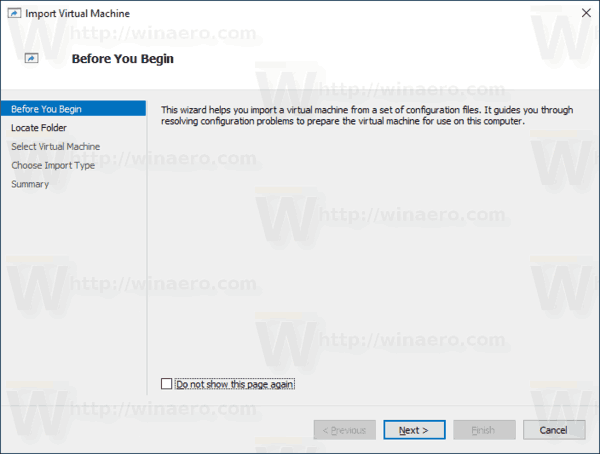
- На следећој страници потражите фасциклу која садржи датотеке ВМ-а који желите да увезете.
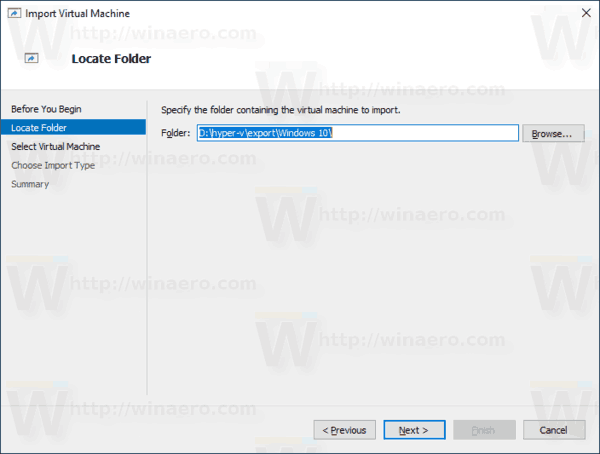
- Изаберите ВМ и кликните наСледећидугме.
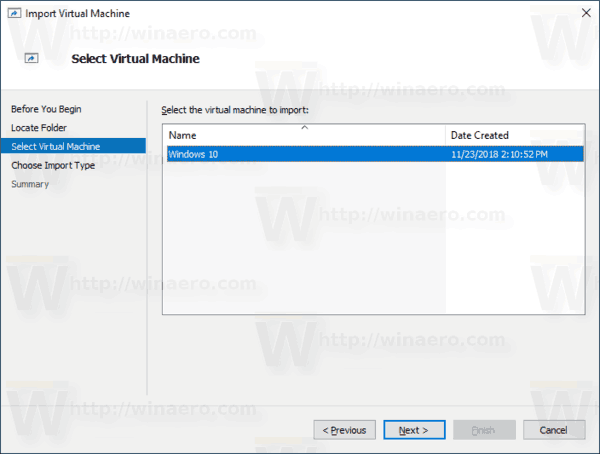
- Изаберите жељени тип увоза (погледајте горе).
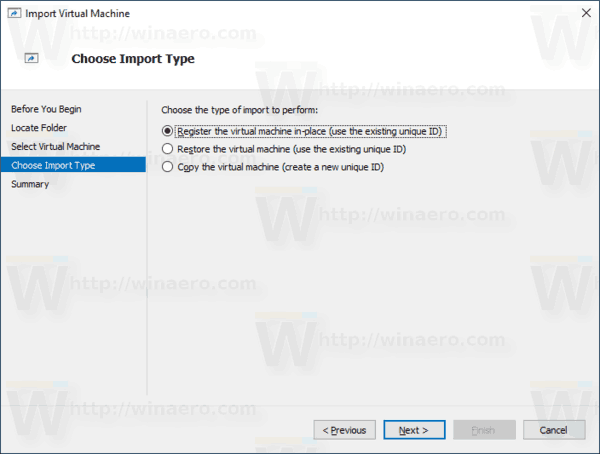
- На следећој страници кликните на дугме Заврши.
Напомена: Ако сте изабрали опцију „Врати виртуелну машину“ или „Копирај виртуелну машину“, моћи ћете да прилагодите фасцикле да чувају ваш ВМ.
Ти си готов.
Увезите Хипер-В виртуелну машину помоћу ПоверСхелл-а
Региструјте се на месту
- Отворите ПоверСхелл као администратор .САВЕТ: Можеш додајте контекстни мени „Отвори ПоверСхелл као администратор“ .
- Извршите следећу команду да бисте је регистровали на месту (увезена виртуелна машина има исти ИД као и у време извоза):
Увоз-ВМ -Пут 'Ц: \ 2Б91ФЕБ3-Ф1Е0-4ФФФ-Б8БЕ-29ЦЕД892А95А.вмцк'
- Замените име * .вмцк датотеке стварним именом ваше ВМ. Користите стварни пуни пут до места где се чува датотека виртуелне машине коју желите да увезете.
Врати
- Отворите ПоверСхелл као администратор .
- Извршите следећу наредбу за увоз виртуелне машине наводећи сопствену путању за датотеке виртуелне машине:
Импорт-ВМ -Патх 'Ц: \ 2Б91ФЕБ3-Ф1Е0-4ФФФ-Б8БЕ-29ЦЕД892А95А.вмцк' -Цопи -ВхдДестинатионПатх 'Д: хипер-в мацхинес Вин10вм' -ВиртуалМацхинеПатх 'Д: хипер-в мацхинес Вин10вм
- Замените примере вредности тачним путањама и именима.
Увези као копију
- Отворите ПоверСхелл као администратор .
- Извршите следећу наредбу за увоз и премештање датотека виртуелне машине на подразумевану Хипер-В локацију.
Увоз-ВМ -Пут 'Ц: \ 2Б91ФЕБ3-Ф1Е0-4ФФФ-Б8БЕ-29ЦЕД892А95А.вмцк' -Цопи -ГенератеНевИд
- Замените примере вредности тачним путањама и именима.
То је то.
Повезани чланци:
- Извезите Хипер-В виртуелну машину у Виндовс 10
- Промените подразумевану мапу Хипер-В виртуелне машине у оперативном систему Виндовс 10
- Промените мапу виртуелних чврстих дискова Хипер-В у оперативном систему Виндовс 10
- Уклоните дискетни погон у Виндовс Хипер-В виртуелној машини
- Промените ДПИ на Хипер-В виртуелној машини (ниво зумирања на скали)
- Направите пречицу за Хипер-В виртуелну машину у оперативном систему Виндовс 10
- Омогућите или онемогућите Хипер-В Енханцед Сессион у Виндовс 10
- Како омогућити и користити Хипер-В у оперативном систему Виндовс 10
- Креирајте Убунту виртуелне машине помоћу Хипер-В Куицк Цреате